如何在Word文档中输入带圆圈的数字
作者:一只团团 •更新时间:2024-04-26 16:53:00
在进行文档编辑和排版过程中,有时候需要在Word文档中输入带有特殊符号或样式的数字,比如带圆圈的数字。下面将介绍具体的操作步骤,让你轻松掌握在Word文档中输入带圆圈的数字的方法。
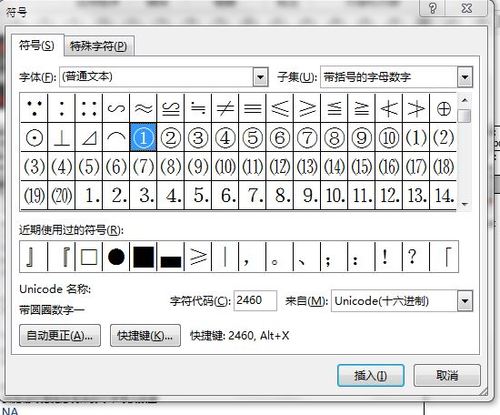
打开Word文档并选择格式
首先,打开你要编辑的Word文档,在界面顶部左上角找到“文件”按钮,并点击旁边的倒三角形图标。在弹出的菜单中选择“格式”,这将带你进入到格式设置的页面。
选择中文格式和带圈字符
接着,在格式设置页面中,找到并点击“中文格式”选项,然后在下一级菜单中再选择“带圈字符”。这一步将帮助你指定输入的数字带有圆圈样式。
设置样式和圈号
在弹出的对话框中,依次选择“样式”、圈号下的“文字”以及“圈号”。这样设置之后,输入的数字就会自动带有圆圈效果。
保存文档查看效果
最后,记得保存Word文档,然后你就可以看到在文档中输入的数字已经呈现为带有圆圈的样式了。这样的特殊样式能够使你的文档内容更加生动有趣,吸引读者的注意力。
通过以上简单的几个步骤,你可以很容易地在Word文档中输入带圆圈的数字,让你的文档内容更加多样化和独特化。希望这些操作方法能够帮助到你在日常工作中的文档编辑需求,提升工作效率和专业形象。
本文由用户上传,如有侵权请联系删除!

